
Ранее мы писали о способах удаления отдельных текстовых сообщений из разговора на вашем iPhone, который в идеале используется, когда вы хотите сохранить разговор, но необходимо удалить одно сообщение. Это может быть хорошей идеей, если у вас есть текстовое сообщение, содержащее личную или конфиденциальную информацию, которую вы не хотите видеть кем-то, имеющим доступ к вашему устройству.
Но иногда весь разговор может больше не понадобиться или не понадобиться, либо из-за содержимого этого разговора, либо из-за того, что он содержит много фотографий или видео, которые занимают ценное место на устройстве. К счастью, iOS 8 предлагает вам простой и удобный способ быстро удалить любые нежелательные текстовые сообщения.
Удаление текстового сообщения в iOS 8
Эти шаги были выполнены на iPhone 6 Plus, в iOS 8.3. Однако эти же шаги будут работать для других моделей iPhone, работающих на той же версии iOS, а также для большинства других версий iOS.
Обратите внимание, что эти шаги удалят весь диалог, включая любые графические сообщения, которые были частью этого разговора. Если вы хотите сохранить изображение из беседы в текстовом сообщении, прежде чем удалить его, выполните действия, описанные в этом руководстве.
Шаг 1: Откройте «Сообщения» приложение.

Шаг 2: Нажмите «редактировать» Кнопка в левом верхнем углу экрана.
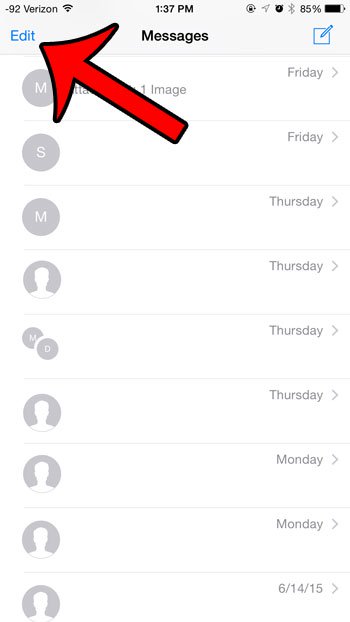
Шаг 3: Нажмите на кружок слева от разговора, который вы хотите удалить, затем нажмите на «удалять» Кнопка в правом нижнем углу экрана. Обратите внимание, что после этого нет экрана подтверждения. Как только вы нажимаете «удалять» Кнопка, что весь разговор ушел навсегда.
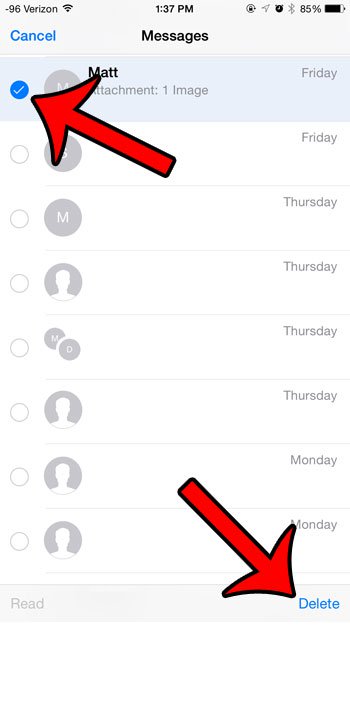
Вы бы предпочли просто удалить отдельные сообщения из разговора, в отличие от всех сообщений в этом разговоре? Нажмите здесь и узнайте, как удалять отдельные сообщения, включая любые графические сообщения, которые вы хотите удалить.